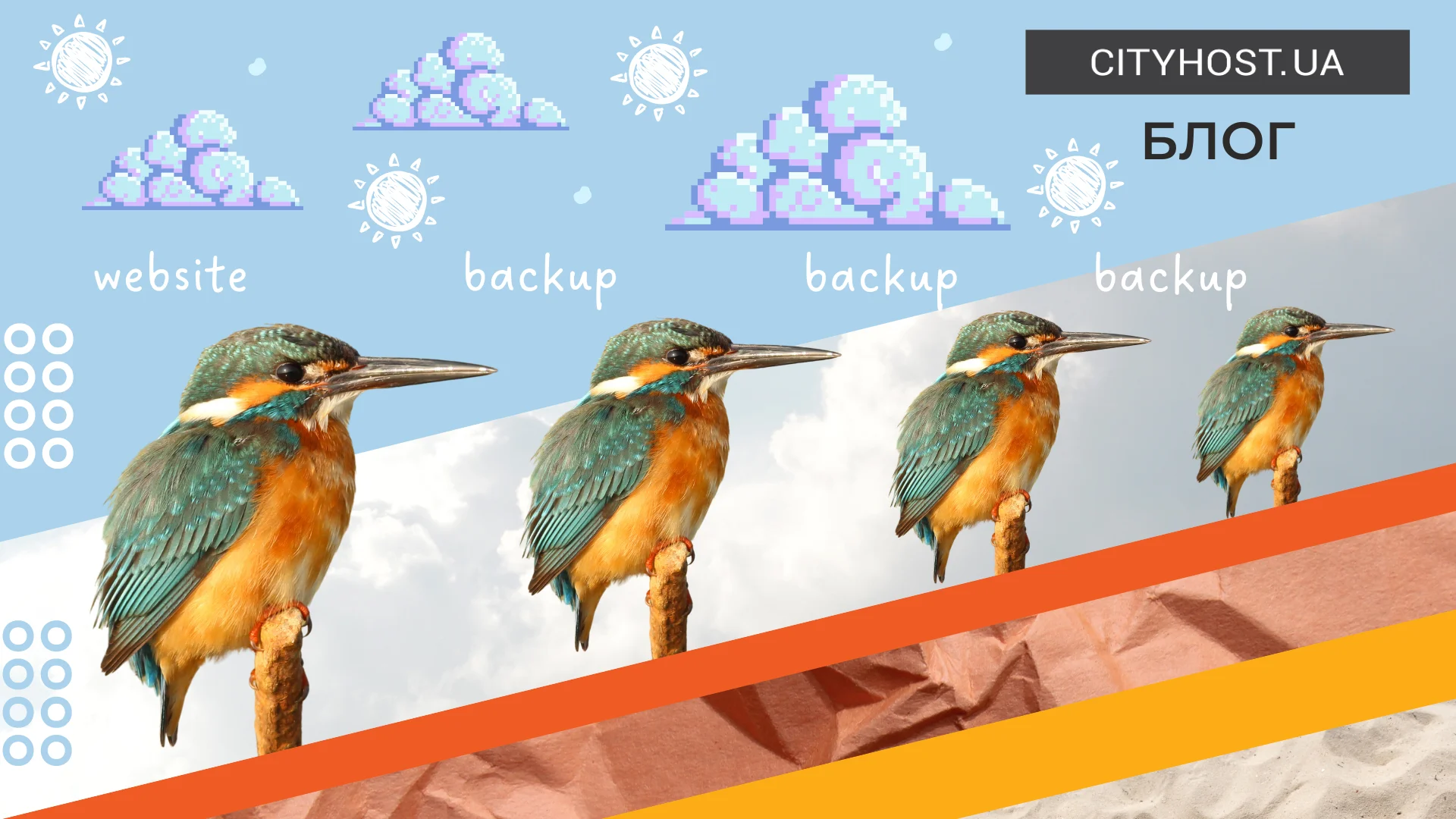
-
Co to jest kopia zapasowa strony i dlaczego warto robić kopie zapasowe
-
Strategia tworzenia kopii zapasowych: jak często i w jakiej ilości robić kopie zapasowe
-
Jak zrobić kopię strony: najlepsze metody tworzenia kopii zapasowych
-
Zrzuty ekranu – przydatne uzupełnienie tradycyjnych kopii zapasowych
31 marca na całym świecie obchodzony jest Dzień Kopii Zapasowych – święto, którego celem jest przypomnienie ludziom o znaczeniu prawidłowego tworzenia i przechowywania kopii danych. Dla właścicieli stron kopie zapasowe odgrywają szczególną rolę: webmasterzy nieustannie dążą do poprawy swojego projektu, dlatego często zmieniają kod źródłowy lub dodają nowe wtyczki, co okresowo prowadzi do awarii. I to właśnie kopie zapasowe pomagają przywrócić poprzednią wersję zasobu internetowego, czyli w pełni przywrócić jego funkcjonowanie.
Cityhost codziennie wykonuje automatyczne kopie zapasowe stron wszystkich użytkowników usługi „Hosting Wirtualny”. Kopia zapasowa jest tworzona o północy.
Jeśli korzystasz z usług „Serwer Wirtualny” lub „Serwer Dedykowany”, musisz samodzielnie skonfigurować kopie zapasowe. Z powodów prywatności nie mamy dostępu do serwerów, które wynajmujemy, dlatego stworzenie systemu kopii zapasowych – to zadanie klienta.
Co to jest kopia zapasowa strony i dlaczego warto robić kopie zapasowe
Kopia zapasowa (Backup) – to tworzenie kopii wszystkich plików i danych przechowywanych na Twoim zasobie internetowym. Proces ten jest na tyle ważny, że użytkownicy Reddit postanowili wyznaczyć specjalny dzień, aby przypomnieć ludziom o kopiach danych. A 31 marca zostało wybrane ze względu na ciekawe spostrzeżenie: na 1 kwietnia przypada większość powszechnie znanych przypadków celowego zniszczenia informacji z powodu różnych wirusów.
Dlatego 31 marca przypomina się o kopiach zapasowych i tworzeniu kopii wszystkich danych. Chociaż lepiej nigdy o tym nie zapominać i przestrzegać systematycznego tworzenia kopii zapasowych!
Regularne tworzenie kopii zapasowych strony pozwala zachować ważne dane nawet po:
-
atakach hakerskich;
-
pobieraniu oprogramowania z wirusami;
-
niewłaściwej konfiguracji motywu lub wtyczek;
-
instalacji nowej wersji silnika z błędami;
-
niepoprawnych zmian w kodzie źródłowym;
-
przypadkowym usunięciu ważnych danych.
Już opowiadaliśmy o cyberbezpieczeństwie w miejscu pracy, gdzie wspominaliśmy o czynniku ludzkim jako jednej z przyczyn utraty danych. I, jak pokazuje doświadczenie, banalne błędy popełniają nie tylko mało doświadczeni specjaliści. Na przykład, 31 stycznia 2017 roku inżynier GitLab, znanej platformy z otwartym kodem dla programistów, przypadkowo usunął główną bazę danych. Taki błąd doprowadził do utraty ogromnej ilości informacji, co negatywnie wpłynęło na 5000 projektów i 700 kont użytkowników. Więcej o tym przypadku można dowiedzieć się z przypadku (dostępne tylko w języku angielskim).
Strategia tworzenia kopii zapasowych: jak często i w jakiej ilości robić kopie zapasowe
Jednak czynnik ludzki – to nie jedyna przyczyna utraty ważnych plików. Po rozpoczęciu pełnoskalowej inwazji ukraińscy webmasterzy muszą regularnie odpierać ataki cybernetyczne. Złodzieje tworzą specjalne wirusy, zdolne do zniszczenia danych zasobu internetowego. I to właśnie w takich momentach wykonane na czas kopie zapasowe pozwalają na przywrócenie strony.
Aby stworzyć odpowiednią strategię tworzenia kopii zapasowych zasobu internetowego, należy przemyśleć częstotliwość kopii zapasowych. Wynajmując wirtualny hosting dla strony w Cityhost, każdy użytkownik, niezależnie od wybranego planu, otrzymuje darmowe kopie zapasowe. Są one wykonywane codziennie w trybie automatycznym o 00:00, a ponadto istnieje możliwość w każdej chwili samodzielnego wykonania kopii danych. Ostatnią funkcję należy wykorzystać przed poważnymi aktualizacjami, na przykład instalacją wtyczek lub zmianą kodu źródłowego.
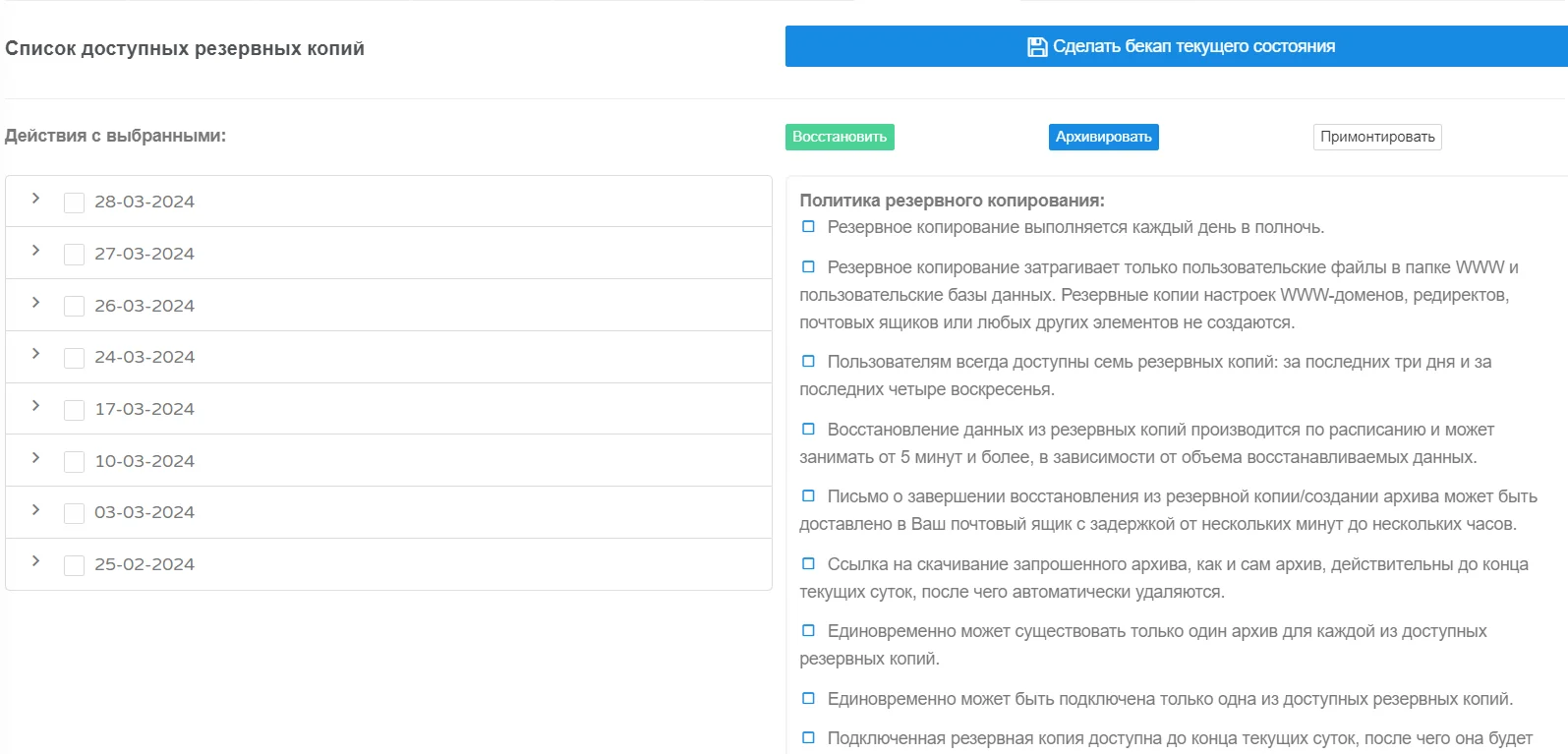
Przy opracowywaniu strategii należy przemyśleć liczbę kopii zapasowych. Tutaj działa zasada „im więcej, tym lepiej”, ale w rozsądnych granicach. Na przykład, oprócz codziennych kopii zapasowych od Cityhost (za ostatnie trzy dni i za ostatnie cztery tygodnie), zalecamy jeszcze samodzielnie robić 3 kopie w miesiącu. Dodatkowo co miesiąc można przesyłać archiwa na dysk twardy, zachowując je przez 2-3 lata. Ostateczna liczba zależy od częstotliwości zmiany zawartości strony i aktywności na niej.
Jak zrobić kopię strony: najlepsze metody tworzenia kopii zapasowych
Sposoby tworzenia kopii zapasowej strony można podzielić na dwa typy – automatyczne i ręczne. W pierwszym przypadku dostawca hostingu automatycznie wykonuje kopie zapasowe z określoną częstotliwością, dając możliwość w każdej chwili wykorzystania ich do przywrócenia zasobu internetowego lub przesłania do dalszego przechowywania na zewnętrznych nośnikach. W drugim przypadku będziesz musiał za każdym razem samodzielnie tworzyć kopie zapasowe, na przykład kopie zapasowe na serwerach wirtualnych i dedykowanych, ale mają one więcej możliwości.
Jednak najlepszą strategią jest wykorzystanie kilku sposobów na stworzenie kopii strony, dlatego proponujemy teraz dowiedzieć się więcej o każdym z osobna.
Automatyczne tworzenie kopii zapasowej strony w Cityhost
Firma Cityhost oferuje klientom automatyczne kopie zapasowe, które są wykonywane codziennie o 00:00. Zawierają one tylko pliki użytkownika w folderze WWW oraz utworzone przez niego bazy danych, to znaczy kopie zapasowe domen WWW, przekierowań, skrzynek pocztowych i innych elementów nie są tworzone. Zawsze możesz zarchiwizować, pobrać i przechować na oddzielnym nośniku archiwa z kopiami zapasowymi.
Jeśli chcesz przywrócić automatyczną kopię zapasową, na przykład po niewłaściwej aktualizacji CMS (systemu zarządzania treścią), zaloguj się do panelu użytkownika i przejdź do zakładki „Backup”. Tam zobaczysz listę kopii zapasowych, podzielonych według daty utworzenia. Następnie możesz skorzystać z jednej z opcji:
-
Pełne przywrócenie. Zaznacz odpowiednią datę i naciśnij zielony przycisk „Przywróć”.
-
Częściowe przywrócenie. Najpierw wybierz datę i naciśnij przycisk „>” obok niej. Z listy wybierz tylko potrzebne strony i bazy danych, a następnie naciśnij „Przywróć”.
Gdy proces przywracania się zakończy, system wyśle odpowiednie powiadomienie na Twój adres e-mail oraz do bota Telegram, jeśli jest on podłączony.
Samodzielne tworzenie kopii zapasowej strony w Cityhost
Oferujemy również możliwość w każdej chwili samodzielnego stworzenia kopii zapasowej strony, postępując zgodnie z tą prostą instrukcją:
-
Przejdź do panelu użytkownika Cityhost.
-
Następnie „Hosting 2.0” –> „Zarządzanie”.
-
Na zakładce „Backup” naciśnij przycisk „Utwórz kopię zapasową aktualnego stanu”.
-
Wybierz stronę i bazę danych, która jest do niej przypisana.
-
Naciśnij „Potwierdź”.
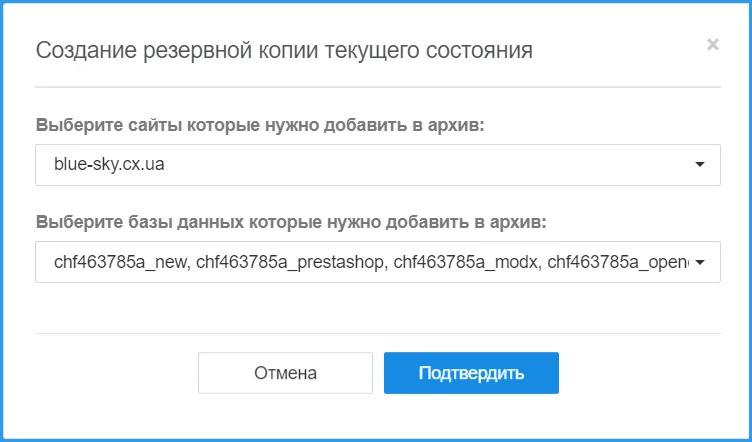
Na stworzenie kopii strony potrzeba od 5 minut do 3 godzin, w zależności od jej rozmiaru. Gdy system utworzy kopię zapasową, otrzymasz e-mail z bezpośrednim linkiem do szybkiego pobrania. W głównym katalogu konta hostingowego pojawi się również katalog remote_backup_archive z ostatnio utworzoną kopią zapasową, do której można uzyskać dostęp za pomocą FTP lub menedżera plików.
Przywrócenie utworzonej ręcznie kopii zapasowej jest trudniejsze niż w trybie automatycznym. Najpierw usuwasz wszystkie istniejące informacje ze strony, którą należy przywrócić, i oczyszczasz bazy danych. Następnie przez klienta FTP (na przykład FileZilla) ponownie przesyłasz dane zasobu internetowego i bazy danych. Dlatego samodzielne tworzenie kopii zapasowych jest lepsze do długoterminowego przechowywania danych zasobu internetowego lub przenoszenia strony na inny hosting/serwer.
Tworzenie kopii zapasowej strony za pomocą magazynu FTP o pojemności 50 GB
Samodzielne kopie zapasowe potrzebnych danych – dodatkowa gwarancja bezpieczeństwa projektu internetowego. Dlatego Cityhost zapewnia darmowe 50 GB przestrzeni dyskowej wszystkim, którzy postanowili wynająć serwer – wirtualny lub dedykowany. Utworzone kopie są przechowywane na oddzielnym serwerze w Ukrainie lub Niemczech, więc nie musisz się o nie martwić podczas aktualizacji oprogramowania.
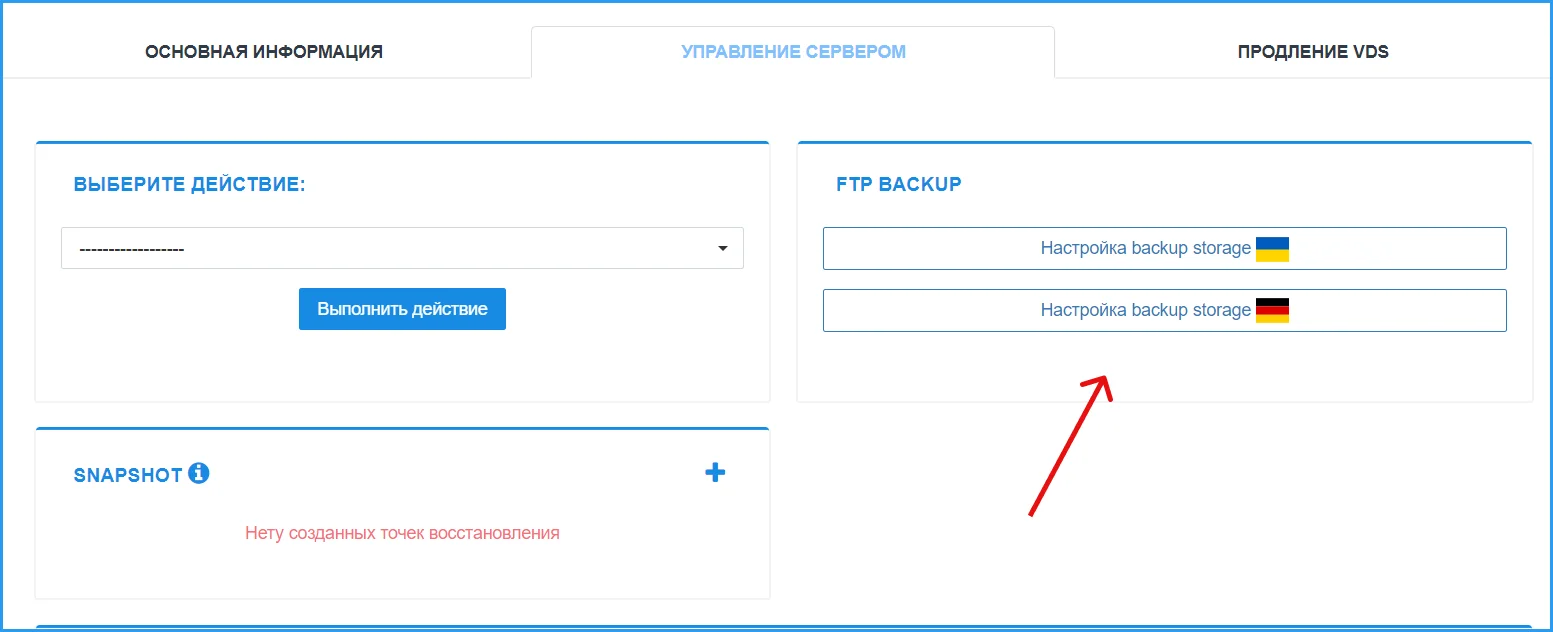
Funkcja nie jest aktywowana automatycznie, to znaczy musisz samodzielnie tworzyć kopie zapasowe danych i plików!
Przeczytaj także: Monitoring stanu serwera, tworzenie kopii zapasowych i bezpieczeństwo danych – co muszą wiedzieć klienci dostawców hostingu
Funkcjonalność jest oferowana bezpłatnie, ale najpierw należy ją aktywować, postępując zgodnie z naszą instrukcją krok po kroku:
-
W panelu zarządzania Cityhost wybierz sekcję „VDS/DS” i odpowiedni serwer.
-
Przejdź do zakładki „Zarządzanie serwerem”.
-
W bloku „FTP Backup” zobaczysz dwa kraje lokalizacji magazynu kopii zapasowych – Ukraina i Niemcy. Wybierz żądany i naciśnij przycisk „Ustawienia magazynu kopii zapasowych”.
-
W nowym oknie aktywuj usługę, naciskając odpowiedni przełącznik.
-
Skonfiguruj magazyn FTP, podając hasło, dodatkowe adresy IP i inne parametry według uznania.
Dla wygodnego tworzenia kopii zapasowych strony nasi użytkownicy korzystają z różnych paneli zarządzania. Dla przykładu weźmy darmowy panel administracyjny Hestia. Obsługuje różne typy VPS i DS, ma wbudowany menedżer plików, integrację z usługami pocztowymi i różnymi bazami danych, a w internecie można znaleźć wiele szczegółowych instrukcji dotyczących jej instalacji.
Chcemy jednak skupić się na konfiguracji Hestia, aby dane były przechowywane nie na lokalnym serwerze VDS/DS, ale na otrzymanym przez Ciebie serwerze z 50 GB przestrzeni dyskowej. W tym celu wykonaj następujące kroki:
-
W panelu administracyjnym naciśnij ikonę zębatki, a następnie przycisk „Skonfiguruj”.
-
W zakładce „Archiwa” włącz „Zdalne archiwum”. Zalecamy wyłączenie „Lokalnego archiwum”, aby nie marnować pozostałej wolnej przestrzeni dyskowej.
-
Przejdź do panelu użytkownika Cityhost, a następnie do sekcji „Zarządzanie serwerem”.
-
Wybierz i aktywuj jedno z magazynów. Jeśli zrobiłeś to wcześniej, po prostu skopiuj dane autoryzacyjne.
-
W panelu zarządzania Hestia wypełnij pola dostępu do magazynu FTP. Na tej stronie możesz zobaczyć, jak to zrobić poprawnie.
Na ostatnim etapie pozostanie zapisać zmiany i aktywować tworzenie kopii zapasowej strony, aby sprawdzić działanie magazynu. Sprawdzenie jest obowiązkowym etapem, który pozwala zaoszczędzić wiele czasu i wysiłku. Do jego wykonania można użyć wskaźnika zapełnienia przestrzeni dyskowej. Innym sposobem jest dodanie swojego adresu IP do białej listy i połączenie się z nim przez klienta FTP.
Tworzenie kopii zapasowej strony za pomocą wtyczek WordPress
Chociaż nasz zespół oferuje wygodny, bezpieczny i szybki proces tworzenia kopii zapasowych, można dodatkowo skorzystać z zewnętrznych możliwości. Należą do nich specjalne rozszerzenia dla WordPress, które umożliwiają aktywację automatycznego kopiowania plików i podłączenie usług do przechowywania danych.
Na wirtualnym hostingu w punkcie 2.2. zasad użytkowania zabrania się używania hostingu internetowego jako miejsca do przechowywania kopii zapasowych. Dlatego wybierając wtyczkę WordPress, sprawdź usługi, które są używane do przechowywania kopii strony, na przykład Google Drive lub Dropbox.
Chcemy zwrócić Twoją uwagę na 3 naprawdę przydatne wtyczki WordPress do tworzenia kopii zapasowych strony:
-
UpdraftPlus – tworzenie kopii zapasowych zasobu internetowego w trybie automatycznym i na żądanie. Każda wykonana kopia jest automatycznie przesyłana do różnych usług chmurowych, takich jak Dropbox, Google Drive, S3, Rackspace. Możesz również korzystać z innych sposobów przechowywania kopii zapasowych, w tym magazynu plików CityHost, serwerów dedykowanych, FTP, SFTP, e-mail itp. Wersja darmowa ma wszystkie podstawowe funkcje, a wersja premium (95 dolarów rocznie) oferuje innowacyjny system tworzenia kopii zapasowych strony i inne przydatne możliwości;
-
Duplicator – jedna z najpopularniejszych wtyczek, która umożliwia uproszczenie tworzenia kopii zapasowych, przenoszenia i klonowania strony na CMS WordPress. Nawet w wersji darmowej można szybko wykonywać kopie zapasowe, zarówno całego zasobu internetowego, jak i jego poszczególnych części. A Duplicator Pro za 49,50 dolarów rocznie pozwala na tworzenie nieograniczonej liczby kopii, korzystanie z niezawodnych metod ochrony danych, konfigurowanie harmonogramu;
-
Solid Backups – tworzenie kopii zarówno całej strony, jak i jej poszczególnych części (motywy, wtyczki itp.). Za korzystanie trzeba płacić 99 dolarów rocznie. Za te pieniądze otrzymasz automatyczne i zaplanowane tworzenie kopii zapasowych w czasie rzeczywistym, integrację z Google Drive, Dropbox i Microsoft OneDrive, system wykrywania złośliwego oprogramowania, naprawę i skanowanie baz danych oraz wiele innych funkcji.
Możesz łatwo znaleźć wiele innych wtyczek WordPress do tworzenia kopii zapasowych strony, ale wszystkie one mają mniej więcej ten sam funkcjonalność. Dlatego zalecamy najpierw pobrać darmowe wersje powyższych rozszerzeń, wykonać podstawowe ustawienia i stworzyć testowe kopie, a następnie spróbować je przywrócić. A ostateczny wybór należy już podejmować na podstawie uzyskanych wyników, biorąc pod uwagę szybkość głównych procesów, łatwość konfiguracji i wygodę korzystania z kluczowych funkcji.
Jak prawidłowo przechowywać kopie zapasowe
Tworzenie kopii zapasowych – to tylko połowa sukcesu. Ważne jest również ich prawidłowe przechowywanie. Często spotyka się praktykę, w której kopie zapasowe są przechowywane na tym samym dysku co oryginalne pliki. Taka strategia może prowadzić do sytuacji, w której w przypadku awarii dysku lub urządzenia utracone zostaną zarówno oryginał, jak i kopia zapasowa.
Należy koniecznie korzystać z dodatkowych sposobów przechowywania kopii zapasowych:
-
własny komputer;
-
zewnętrzny dysk;
-
chmura;
-
magazyn plików;
-
inny serwer;
-
serwer znajdujący się w innym centrum danych.
W tym przypadku dobrze działa zasada „trzymania jajek w różnych koszykach”. Nawet jeśli przechowujesz oryginał i kopię zapasową na różnych nośnikach, ale w jednym pomieszczeniu, może wystąpić sytuacja, w której coś stanie się z całym sprzętem jednocześnie – na przykład dojdzie do kradzieży lub pożaru. A w obecnych realiach wojny do tych czynników dochodzą jeszcze regularne ostrzały dużych miast. Dlatego należy zadbać o to, aby nośniki z kopiami zapasowymi były fizycznie umieszczone w różnych miejscach.
Na przykład jedną z najbardziej znanych strategii jest „3-2-1”. Zakłada ona posiadanie 3 kopii danych: 2 przechowywane są na różnych klasycznych nośnikach, umieszczonych w różnych miejscach, 1 – poza systemem, na przykład w chmurze za pomocą oprogramowania. A dla większego bezpieczeństwa stosuje się strategię „4-3-2”: cztery kopie są przechowywane w trzech różnych miejscach. Przy czym dwa kopie zapasowe muszą być umieszczone poza systemem.
Aby przechować kopię zapasową w innym centrum danych, nie trzeba zwracać się do innego dostawcy hostingu. Często jedna firma ma serwery umieszczone w różnych miastach i krajach. Cityhost, na przykład, ma serwery w Ukrainie, Niemczech, Holandii i Finlandii. Możesz wynająć serwer VPS lub DS w innym kraju i przechowywać na nim kopie zapasowe.
Można również wykorzystać magazyn plików Cityhost do kopii zapasowych. To oddzielna usługa, różniąca się od wynajmu serwerów i przeznaczona właśnie do przechowywania danych. Nie ma mocy do wykonywania operacji obliczeniowych, dlatego kosztuje znacznie mniej niż serwer. Magazyn plików zapewnia dużą ilość przestrzeni dyskowej (od 1 do 20 terabajtów) i w pełni nadaje się do przechowywania nawet bardzo dużych kopii zapasowych i wielu kopii zapasowych z minionych okresów. Możesz skonfigurować automatyczne przechowywanie kopii zapasowych z serwerów wirtualnych lub wtyczek WordPress w magazynie – ma on całe niezbędne narzędzia.
Zrzuty ekranu – przydatne uzupełnienie tradycyjnych kopii zapasowych
Jeśli wynajmujesz serwer VDS, zwróć uwagę na darmową funkcję zrzutów ekranu w panelu zarządzania.
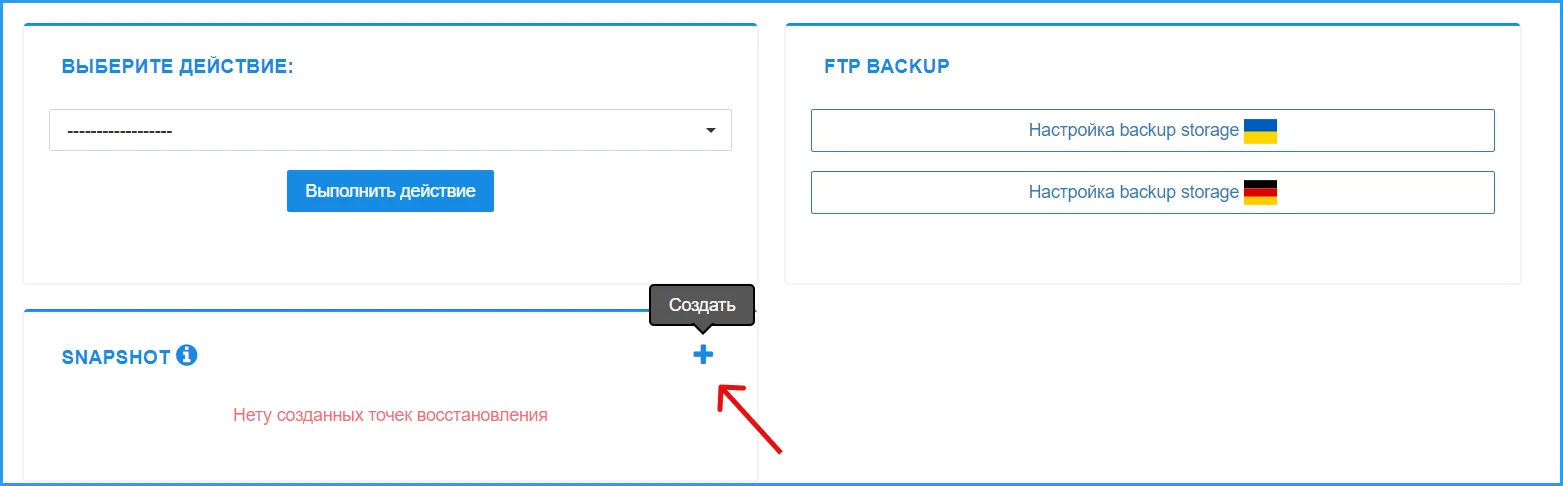
Zrzuty ekranu (snapshots) – to zdjęcia stanu wirtualnego serwera w określonym momencie czasu do późniejszego przywrócenia. W przeciwieństwie do standardowych kopii zapasowych, takie zdjęcia mogą uchwycić tylko konkretne stany systemu w określonym momencie i być używane do szybkiego przywracania. To znaczy, że wykonana kopia nie uratuje przy całkowitym zniszczeniu informacji, ale pozwoli wrócić do zapisanej punktu i naprawić błędy.
Dla klientów Cityhost zrzuty ekranu są wygodnym zabezpieczeniem. Możesz wykonywać kopie zapasowe z określoną częstotliwością opisanymi powyżej sposobami, a zrzuty ekranu używać do eksperymentów. Na przykład, zrób zdjęcie systemu, przetestuj nowe oprogramowanie, a następnie zdecyduj, czy zostawić nowości, czy natychmiast wrócić do punktu startowego. Więcej możesz przeczytać w naszym artykule o tym, jak działają zrzuty ekranu.
Międzynarodowy Dzień Kopii Zapasowych – to naprawdę ważna data, przypominająca o konieczności odpowiedzialnego podejścia do danych. Niestety, wiele osób popełnia banalne błędy – najczęściej jest to brak regularnego tworzenia kopii zapasowych lub ich przechowywanie tylko w jednym miejscu, przez co napotykają na niemożność przywrócenia ważnych informacji. Dlatego teraz poświęć czas swojej strategii kopii zapasowych, wybierając najlepsze sposoby tworzenia i wykonując podstawowe ustawienia, aby szybko i łatwo przywrócić stronę nawet w najtrudniejszych przypadkach.










